V tem priročniku je razloženo, kako namestiti najnovejšo različico Apache OpenOffice na Ubuntu in Linux Mint.
Koraki namestitve OpenOffice na Ubuntu in Linux Mint
Za namestitev OpenOffice v Ubuntu in Linux Mint morate slediti naslednjim korakom:
1. korak: Odstranite nameščeno različico LibreOffice
LibreOffice je že nameščen na Ubuntu in Linux Mint, vključno z drugimi distribucijami, ki temeljijo na Debianu. Pred namestitvijo Apache OpenOffice na Ubuntu in Linux Mint moramo odstraniti LibreOffice, da preprečimo kakršen koli konflikt odvisnosti. OpenOffice in LibreOffice ne moreta delovati v istem sistemu.
Opomba: Vsi ukazi zahtevajo izvajanje root / sudo pravic. Vklopite korenski način ali vnesite sudo geslo za izvajanje ukazov.
LibreOffice lahko odstranite s spodnjim ukazom:
$ sudo apt-get remove --purge libreoffice *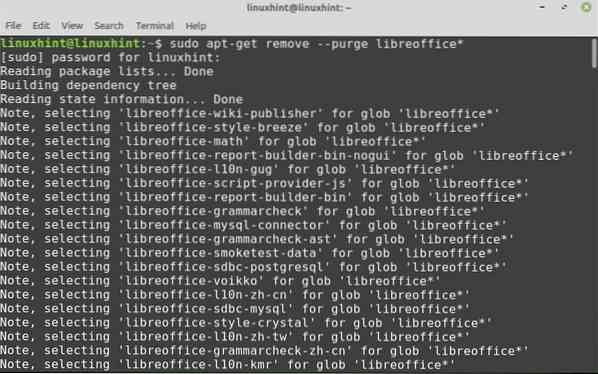
Ko ste pozvani z možnostjo "da / ne", pritisnite "y" na terminalu in pritisnite Enter, da nadaljujete postopek namestitve.
Nato zaženite naslednje ukaze, da odstranite pokvarjene in zadržane pakete:
$ sudo primeren za čiščenje$ sudo apt autoremove
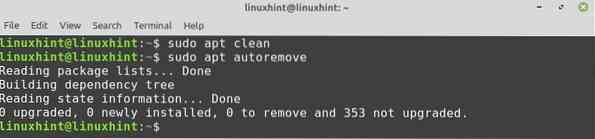
2. korak: Namestite izvajalno okolje Java
Za uporabo vseh funkcij Apache OpenOffice moramo namestiti izvajalno okolje Java (JRE). Različica JRE naj bo 8 ali več. Pred namestitvijo JRE morate posodobiti repozitorij:
$ sudo apt posodobitev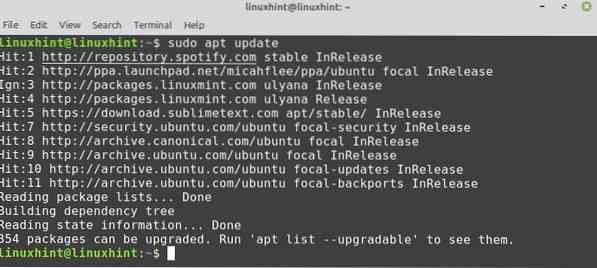
Ko posodobite repozitorij, zdaj želite namestiti JRE s spodnjim ukazom:
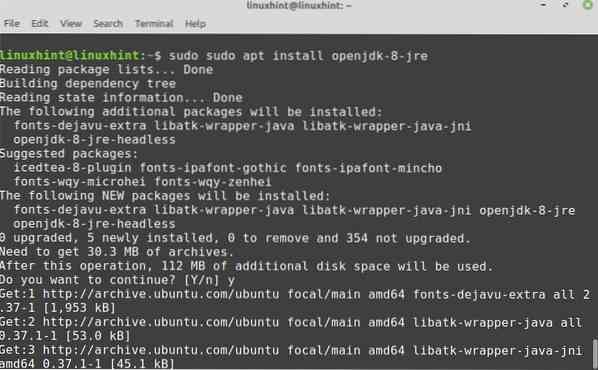
Ko je nameščen, lahko preverite različico jave:
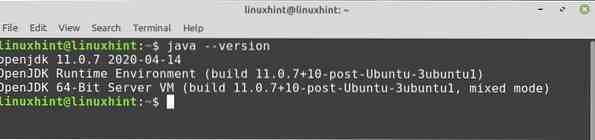
3. korak: Prenesite paket OpenOffice
Paket Apache OpenOffice ni na voljo v skladiščih Ubuntu in Linux Mint. Obiščite to povezavo https: // www.openoffice.org / download / index.html, da prenesete najnovejši OpenOffice z uradne spletne strani. OpenOffice 4.1.8 je zadnja razpoložljiva različica v času pisanja članka.
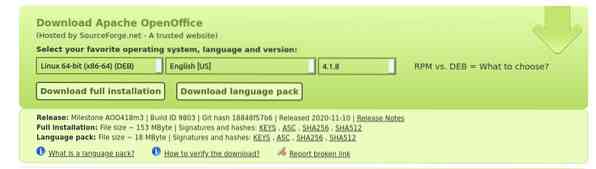
Izberite paket Debian, izberite želeni jezik in kliknite gumb "Prenos celotne namestitve".
Pojavilo se bo pogovorno okno. Izberite možnost »shrani datoteko« in pritisnite gumb V redu.
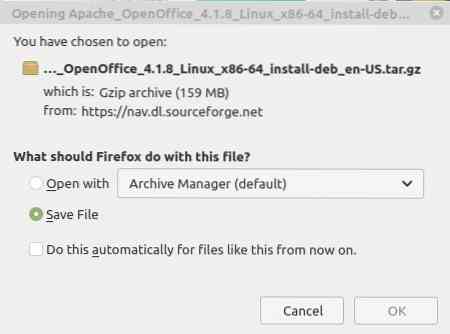
Paket, ki bi ga prenesli, bo šel neposredno v imenik »Prenosi«. Zdaj morate s terminala odpreti imenik »Prenosi«:

4. korak: Izvlecite tar datoteko OpenOffice
Preneseni paket OpenOffice Debian je v obliki datoteke tar. Zato ga moramo pred uporabo izvleči s pomočjo pripomočka za ukazno vrstico tar:
$ tar -xvf Apache_OpenOffice_4.1.8_Linux_x86-64_install-deb_en-ZDA.katran.gz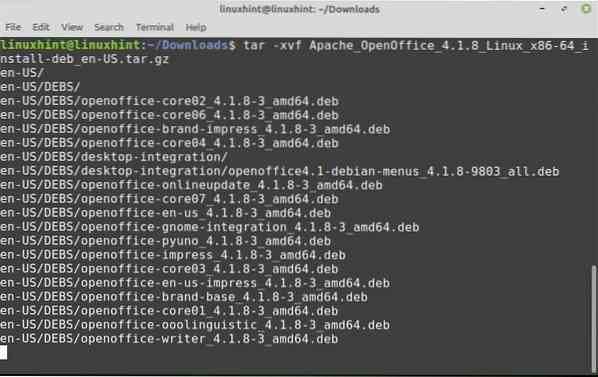
“Apache_OpenOffice_4.1.8_Linux_x86-64_install-deb_en-ZDA.katran.gz ”je ime prenesenega paketa OpenOffice Debian.
Nov imenik z imenom „sl-ZDA"Je ustvarjen. Poleg tega ta imenik vsebujeDEBS ”. Pojdite do tega novo ustvarjenega imenika z naslednjim ukazom:
$ cd sl-ZDA / DEBS
5. korak: Namestite paket OpenOffice Debian
Vse namestljive datoteke so shranjene v imeniku “DEBS”. Za namestitev OpenOffice v sistem Ubuntu ali Linux Mint zaženite naslednji ukaz:
$ sudo dpkg -i *.deb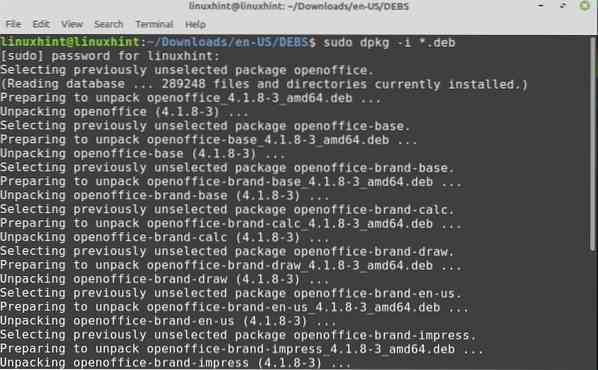
Zdaj morate integrirati vse pakete na namizje. Pojdite na namizno integracijo, da namestite pakete OpenOffice ::
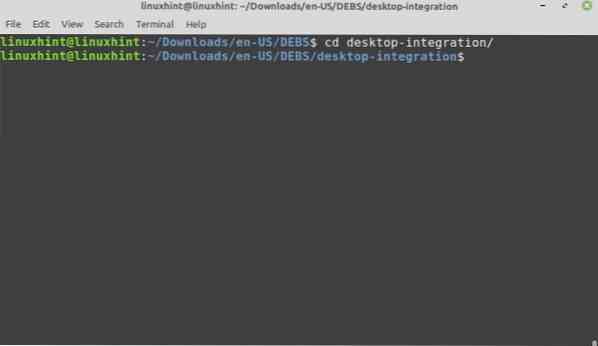
Za namestitev zahtevanih paketov Debian izvedite naslednji ukaz:
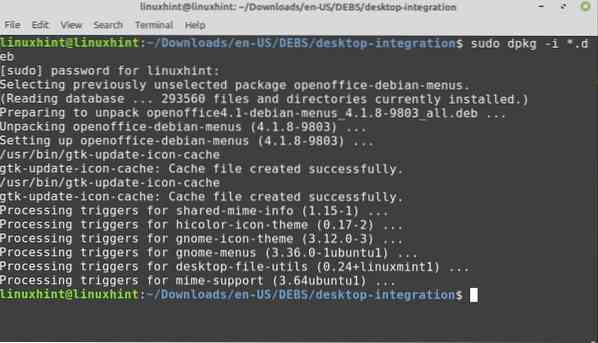
Vse čestitke! Apache OpenOffice je uspešno nameščen.
5. korak: Zaženite aplikacijo OpenOffice
Po uspešni namestitvi je zdaj čas, da zaženete aplikacijo OpenOffice. Zaženete ga lahko v terminalu ali v meniju aplikacije.
Če želite zagnati OpenOffice iz terminala, zaženite naslednji ukaz:
$ openoffice4Ob prvem zagonu boste videli naslednje okno:
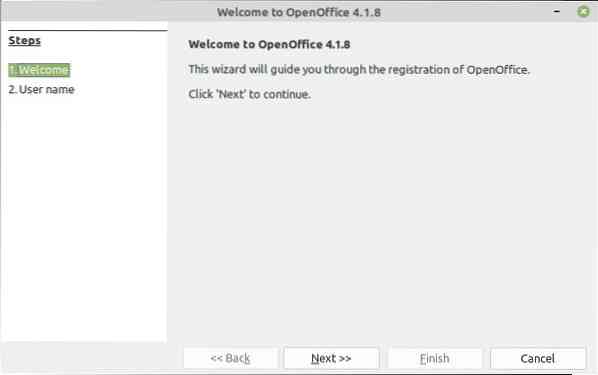
Kliknite "Naprej" in nato "Dokončaj".
Če želite zagnati OpenOffice iz menija z aplikacijami, kliknite gumb za aplikacije in poiščite odprto pisarno. Sorodne aplikacije se bodo pojavile v meniju aplikacij.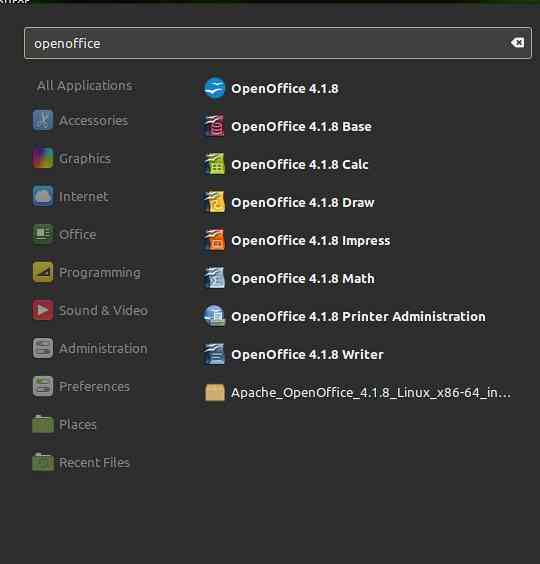
Uživajte v Apache OpenOffice v vašem sistemu.
Zaključek
Ta priročnik pojasnjuje Apache OpenOffice 4.1.8 na Ubuntu in Linux Mint. Za pripravo tega vodnika smo uporabili Linux Mint 20. Pojasnili smo tudi, kako zagnati aplikacijo OpenOffice.
 Phenquestions
Phenquestions


